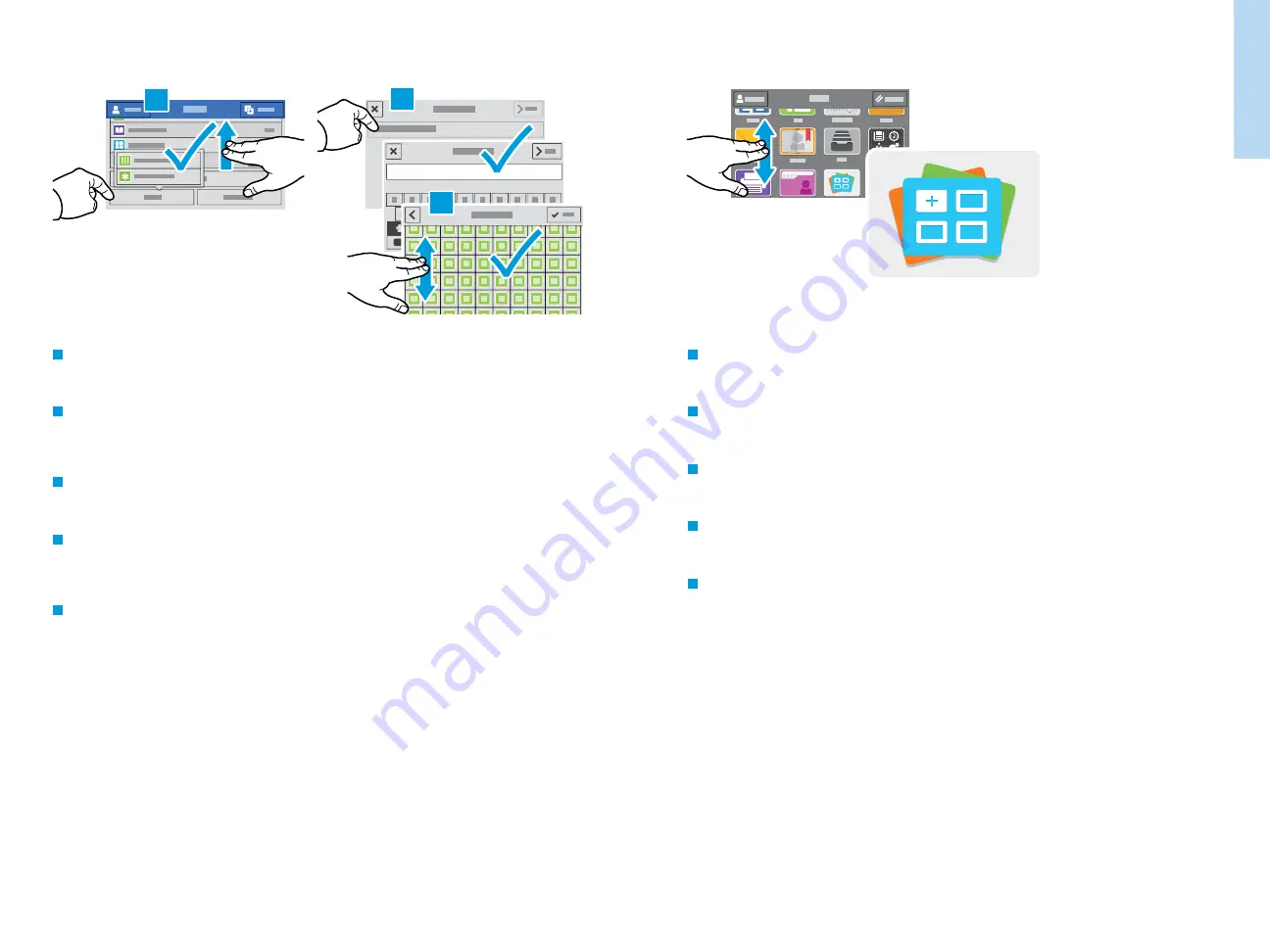
7
www.xerox.com/office/VLC70xxsupport
3ULQ
WHU%DVLFV
XYZ
3
2
1
DA
EN
To save your commonly used feature settings in an app, enter your settings, then scroll to the bottom of the list and
touch
Save. Save as New Preset adds your settings as a Preset (top of the settings list). Save as Default changes the
default settings. For New Preset, type a name and choose an icon. To manage your feature list and presets, touch
the Customize menu.
Hvis du ønsker at gemme dine mest anvendte funktionsindstillinger i en app, skal du indtaste dine indstillinger og
derefter rulle til bunden af listen og trykke på
Gem. Gem som ny fast indstilling tilføjer dine indstillinger som en fast
indstilling (øverst på listen over indstillinger). Hvis du gemmer som Standardindstilling, vil det ændre
standardindstillingerne. Under Ny fast indstilling skal du indtaste et navn og vælge et ikon. Tryk på menuen
Brugerdefiner for at administrere din liste over funktioner og faste indstillinger.
Jos haluat tallentaa sovelluksessa usein käyttämiesi ominaisuuksien asetukset, syötä haluamasi asetukset ja siirry
luettelon loppuun ja kosketa
Tallenna. Tallenna uudeksi esiasetukseksi lisää asetuksesi esiasetukseksi (asetukset
luettelon kärkeen). Tallenna oletuksiksi muuttaa oletusasetuksia. Jos haluat tallentaa uuden esiasetuksen, kirjoita
nimi ja valitse kuvake. Jos haluat hallita ominaisuuksien luetteloa ja esiasetuksia, kosketa Mukauta-valikkoa.
Om du vill spara inställningar som du använder ofta i en app ska du ange inställningarna och därefter rulla till
listans nedre del och trycka på
Spara. Att spara som ny förinställning lägger till dina inställningar som en
förinställning (överst på inställningslistan). Att spara som grundinställning ändrar grundinställningarna. Om du vill
skapa en ny förinställning skriver du in ett namn och väljer en ikon. Tryck på anpassningsmenyn för att hantera
funktionslista och förinställningar.
Funksjoner du bruker ofte, kan lagres i en app, bare oppgi innstillingene, rull til bunnen av listen og trykk på
Lagre.
Hvis du velger Lagre som ny forhåndsinnstilling, lagres innstillingene som en forhåndsinnstilling (øverst på
innstillingslisten). Velger du Lagre som standard, endres standardinnstillingene. Hvis du lagrer en ny
forhåndsinnstilling, skriver du inn et navn og velger et ikon. Trykk på Tilpass-menyen hvis du vil redigere
funksjonslisten og forhåndsinnstillingene.
FI
SV
NO
DA
EN
The Xerox
®
App Gallery has a growing collection of productvity apps that you can install on your printer. Find the
app on your home screen and create your login directly, or go to www.xerox.com/appgallery to log in and add your
device. To simplify app installation, use the same name for your app gallery login credentials that you used for the
printer login.
Xerox
®
app galleriet har en voksende samling af produktivitetsapps, som du kan installere på din printer. Find
app'en på din startskærm og opret din login direkte, eller gå til www.xerox.com/appgallery for at logge på og tilføje
din enhed. For at forenkle app installation skal du bruge det samme navn for dine app-galleri loginoplysninger, som
du brugte til at logge på printeren.
Xerox
®
App Gallery on jatkuvasti kasvava kokoelma tuottavuutta parantavia sovelluksia, joita voit asentaa
tulostimeesi. Etsi sovellus aloitusnäytöltä ja luo kirjautumistietosi suoraan, tai siirry osoitteeseen
www.xerox.com/appgallery ja kirjaudu sisään ja lisää oma laitteesi. Sovellusten asentaminen onnistuu helpoiten kun
kirjaudut sovellusgalleriaan samoilla kirjautumistiedoilla kuin tulostimeesi.
Xerox
®
App Gallery har ett växande utbud av produktivitetsappar som du kan installera på din skrivare. Du kan leta
upp appen på din startskärm och skapa inloggningen direkt eller gå till www.xerox.com/appgallery för att logga in
och lägga till din enhet. Det blir enklare att installera appar om du använder samma användarnamn när du loggar
in i appgalleriet som när du loggar in på skrivaren.
Xerox
®
appgalleriet har en stadig voksende samling produktivitetsapper som du kan installere på skriveren. Finn
appen i startvinduet for tjenester og opprett en pålogging direkte, eller gå til www.xerox.com/appgallery for å logg
på og legge til enheten. Du kan forenkle appinstallasjonen ved å bruke samme navn for pålogging til appgalleriet
som du brukte for å logge på skriveren.
FI
SV
NO






































